win7 显示隐藏文件夹 win7系统如何设置显示隐藏文件
更新时间:2024-02-27 17:58:47作者:yang
在使用Windows 7操作系统时,有时候我们需要查看或操作一些隐藏文件夹,但是这些文件夹默认情况下是不可见的,那么如何在Win7系统中设置显示隐藏文件呢?通过简单的设置,我们可以轻松地让隐藏文件夹在资源管理器中可见,方便我们进行相关操作。接下来我们将详细介绍Win7系统如何设置显示隐藏文件的方法。
步骤如下:
1.点左下角“开始”菜单,再点击“计算机”。
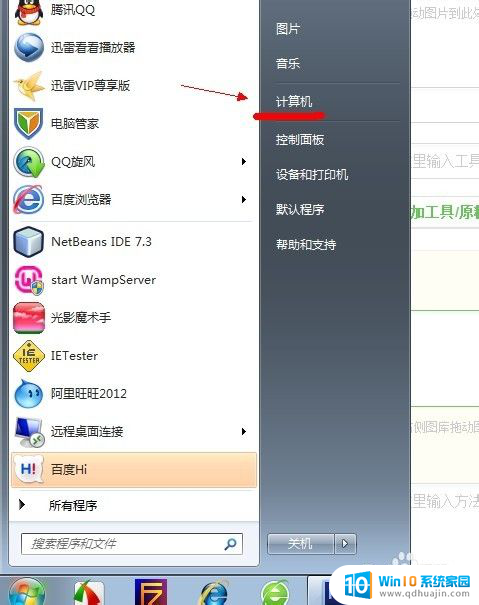
2.点击窗口顶部靠左位置的“组织”菜单,选择其中的“文件夹和搜索选项”。
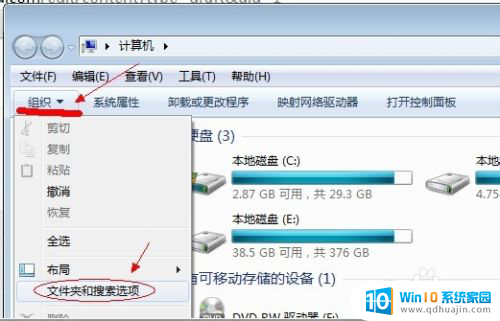
3.在弹出的窗口里点击切换到“查看”选项卡。
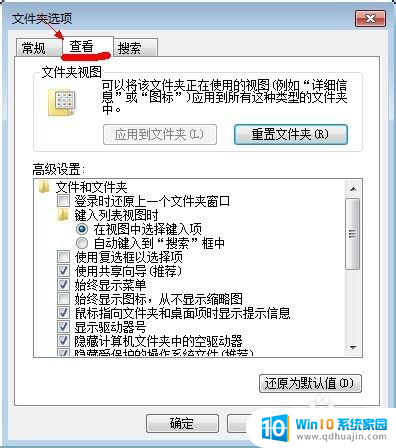
4.在窗口中部位置下拉滚动条,找到“显示隐藏的文件、文件夹或驱动器”。把前面的圈圈选中,然后点击确定。
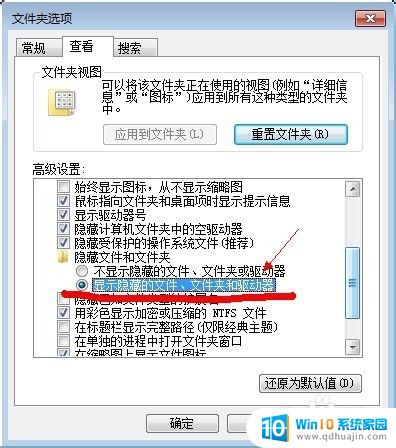
5.这时电脑中的隐藏文件和文件夹就都可以看到了。
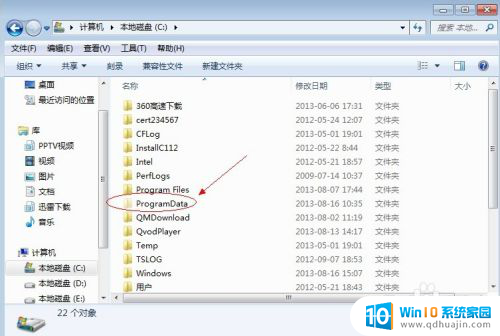
以上就是win7显示隐藏文件夹的全部内容,如果遇到这种情况,你可以按照以上步骤解决,非常简单快速。
win7 显示隐藏文件夹 win7系统如何设置显示隐藏文件相关教程
热门推荐
win7系统教程推荐
- 1 win7相机怎么打开 Win7摄像头如何打开
- 2 win 7怎么设置系统还原点 win7笔记本恢复出厂设置快捷键
- 3 windows7系统截图工具快捷键 Win7系统截图快捷键教程
- 4 win7系统怎么查主板型号 win7主板型号查看方法
- 5 win7添加不了打印机 win7无法添加网络打印机怎么办
- 6 win7怎么连有线耳机 Win7耳机插入后无声音怎么办
- 7 window7怎么联网 Win7无线上网和宽带上网设置教程
- 8 固态硬盘 win7 win7系统固态硬盘优化设置教程
- 9 win7 怎么共享文件 Win7如何在局域网内共享文件
- 10 win7电脑蓝牙怎么连接音响 Win7连接蓝牙音箱教程
win7系统推荐